经验直达:
- excel如何快速删除指定字符串
- 如何批量删除excel的汉字
一、excel如何快速删除指定字符串
1、打开一个excel文件作为样例,来进行演示操作 。打开excel文件,看到这样的数据,怎么才能把整列中想删去的前面字符删去,保存在修改后,点击修改后的单元格 。
【如何批量删除excel的汉字 excel如何快速删除指定字符串】
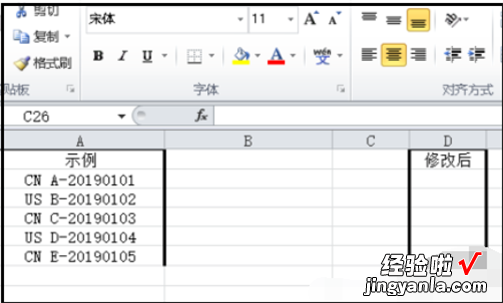
2、点击单元格,在单元格中输入= RIGHT(A2,LEN(A2)-2),在这个公式中,A2是要删除字符的单元格值;数量 2 表示要从文本字符串的开头删除的字符数 。
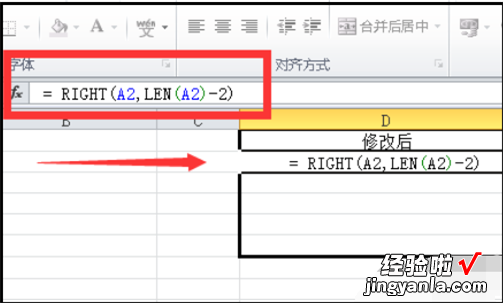
3、输入完成后,点击回车,可以看到,相对应的单元格的数据的前两个字符已经删除了 。
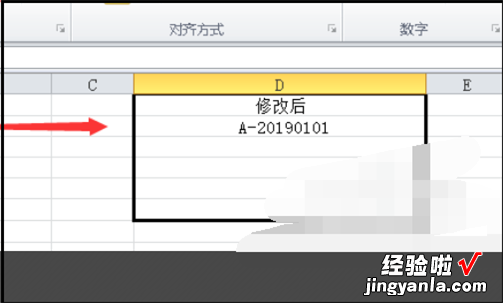
二、如何批量删除excel的汉字
1、打开电脑,然后再电脑桌面上打开一个Excel表格 , 比如我们想删除所有包含“你好”这两个字的单元格;
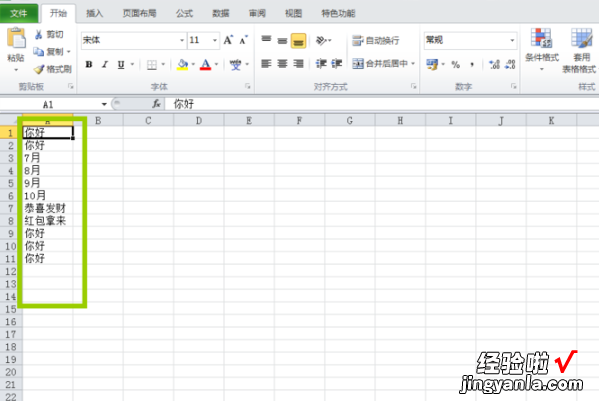
2、点击工具栏里的“排序和筛选”,然后点击“筛选”,就会发现A列出现一个小三角标识 , 点击三角标识,然后点击“文本筛选”选项;
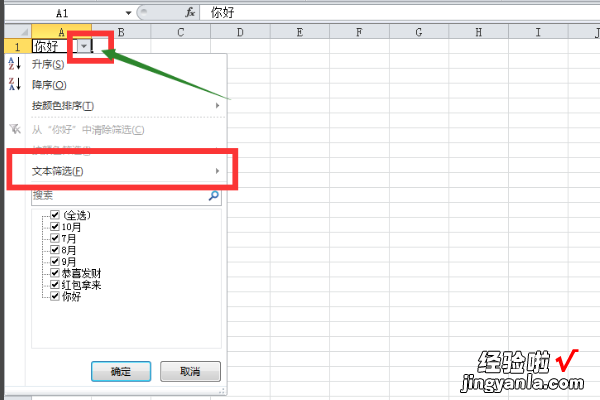
3、然后点击“包含”输入想要删除的“你好”两个字,然后点击“确定”选项;
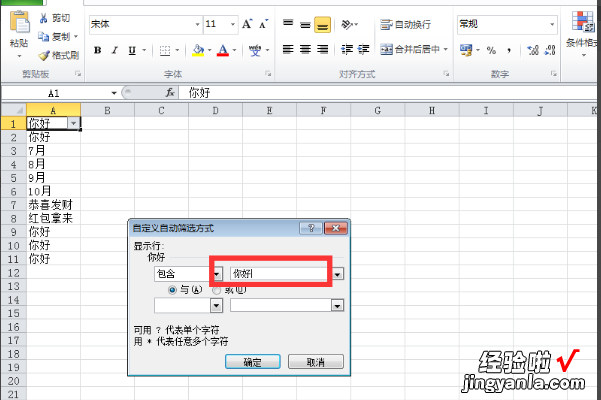
4、然后发现所有包含“你好”的单元格被筛选出来了,这个时候,选中所有行 , 点击右键,然后点“删除行”即可删除 。

